Cisco Business Mobile App met CBW150 Series gebruiken
Doel
Het doel van dit document is u te tonen hoe u de Cisco Business Mobile-app kunt gebruiken met de Cisco Business 150 Series access points.
Toepasbare software | Versie
- Cisco Business Mobile-app | 1.2 (Downloaden in de Apple App Store)(Verkrijg het op Google Play)
- CBW150AXE | 10.2.2.0
- CBW151AXM switch | 10.2.2.0
Inleiding
Met de Cisco Business Mobile-app kunnen klanten ondersteunde Cisco Business-apparaten implementeren en beheren. De mobiele app is bedoeld om klanten te helpen bij het opzetten van hun switches en draadloze netwerken en om hun infrastructuur te beheren vanaf één punt van installatie.
CBW 15x Series-apparaten zijn niet compatibel met CBW 14x/240 Series-apparaten en coëxistentie op hetzelfde LAN wordt niet ondersteund.
Enkele voorwaarden om bekend te zijn met de Cisco Business Mobile-app:
- Greenfield Network - Een nieuw netwerk dat nog moet worden geconfigureerd
- Brownfield Network - Een bestaand netwerk dat al is geconfigureerd
- Dag 0 - eerste configuratie
- Dag 2 - bestaande configuratie wijzigen of bijwerken
Op dit moment ondersteunt de mobiele app alleen netwerkimplementaties van Greenfield. Apparaten met bestaande configuraties worden niet gedetecteerd of beheerd.
Als u klaar bent om te configureren met behulp van de mobiele app, laten we u instellen!
Systeemvereisten
De CBW150AX en CBW151AXM worden ondersteund door de Cisco Business Mobile App 1.2.
Inhoud
Configuratie van Cisco Business Mobile-app
Een site toevoegen
Stap 1
Download de Cisco Business Mobile-app uit de App Store op uw Apple-apparaat (iPhone of iPad).
De app is geoptimaliseerd voor weergave op een iPhone. Als u een iPad gebruikt, ziet u zwarte balken aan de zijkant van de app, omdat de beeldverhouding van een iPad anders is.
Stap 2
Klik op de Cisco Business Mobile-app.
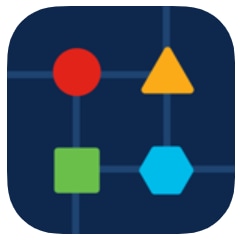
Stap 3
Om een locatie van uw netwerk te maken, klikt u op + Site toevoegen.
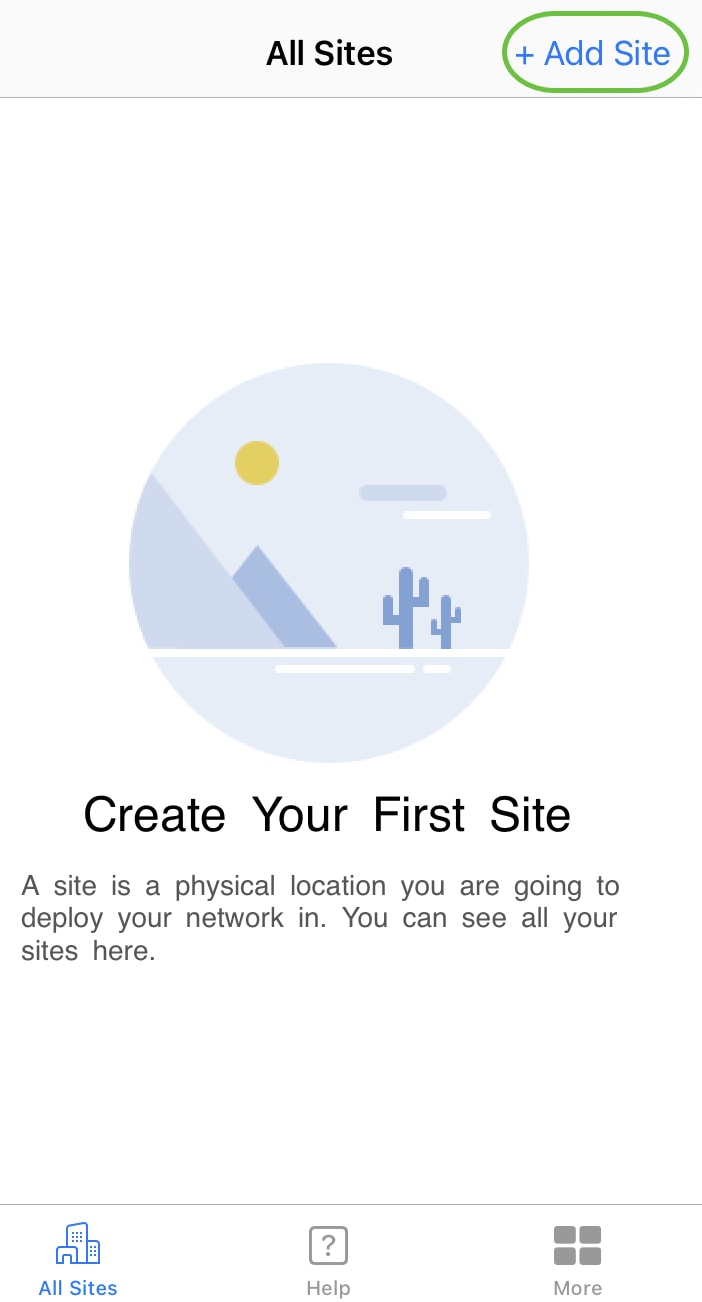
Stap 4
Klik op Aan de slag.
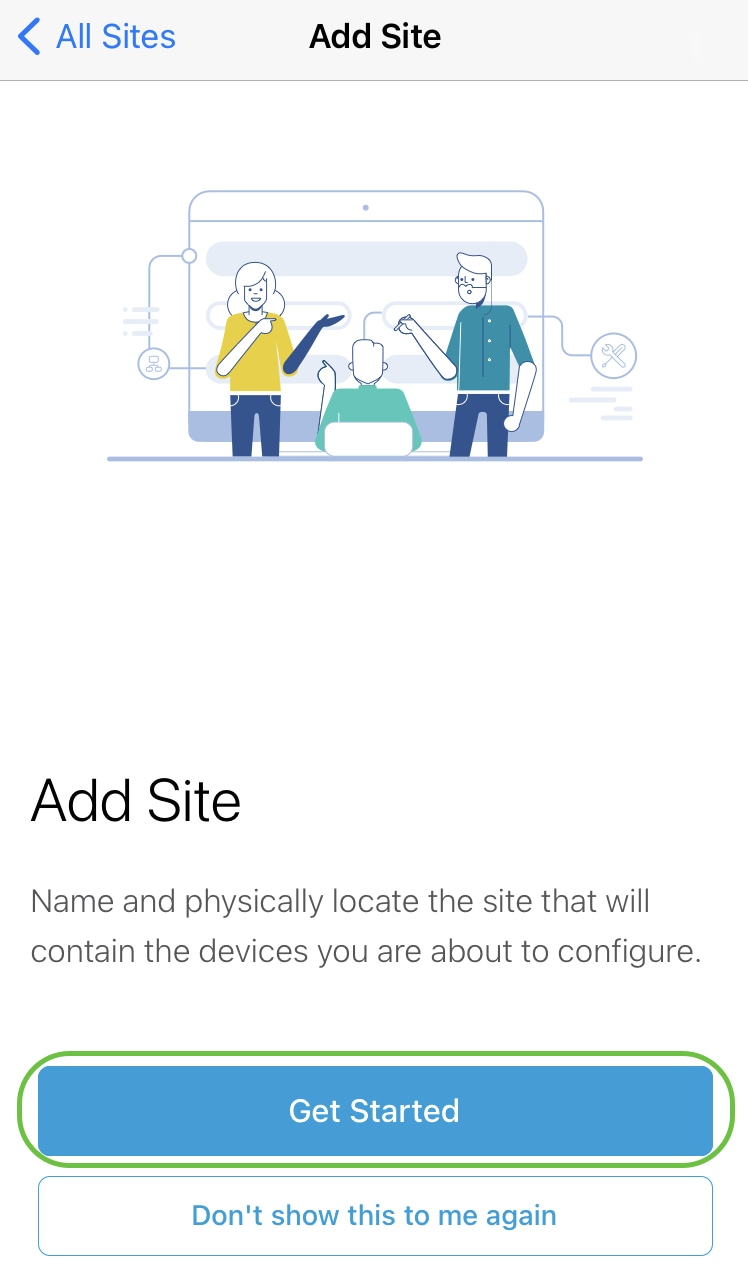
Stap 5
Configureer de naam van uw site, adres, land en klik op Volgende.
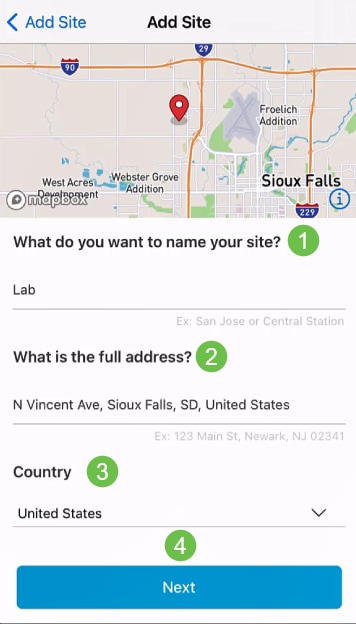
Stap 6
Voer een gebruikersnaam en wachtwoord in voor de site en klik op Volgende.
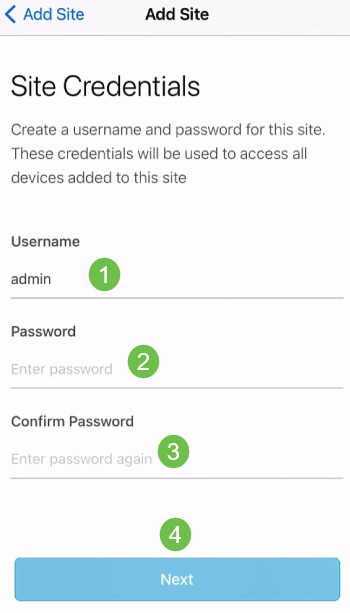
De referenties worden gebruikt voor toegang tot de apparaten op deze site.
Stap 7
Het scherm Samenvatting wordt weergegeven. Als u wijzigingen wilt aanbrengen, klikt u op Bewerken. Als u allen bent ingesteld, klikt u op Site toevoegen.
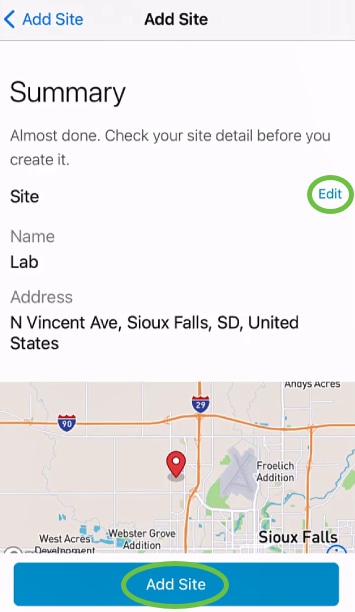
Stap 8
Klik op Gereed.
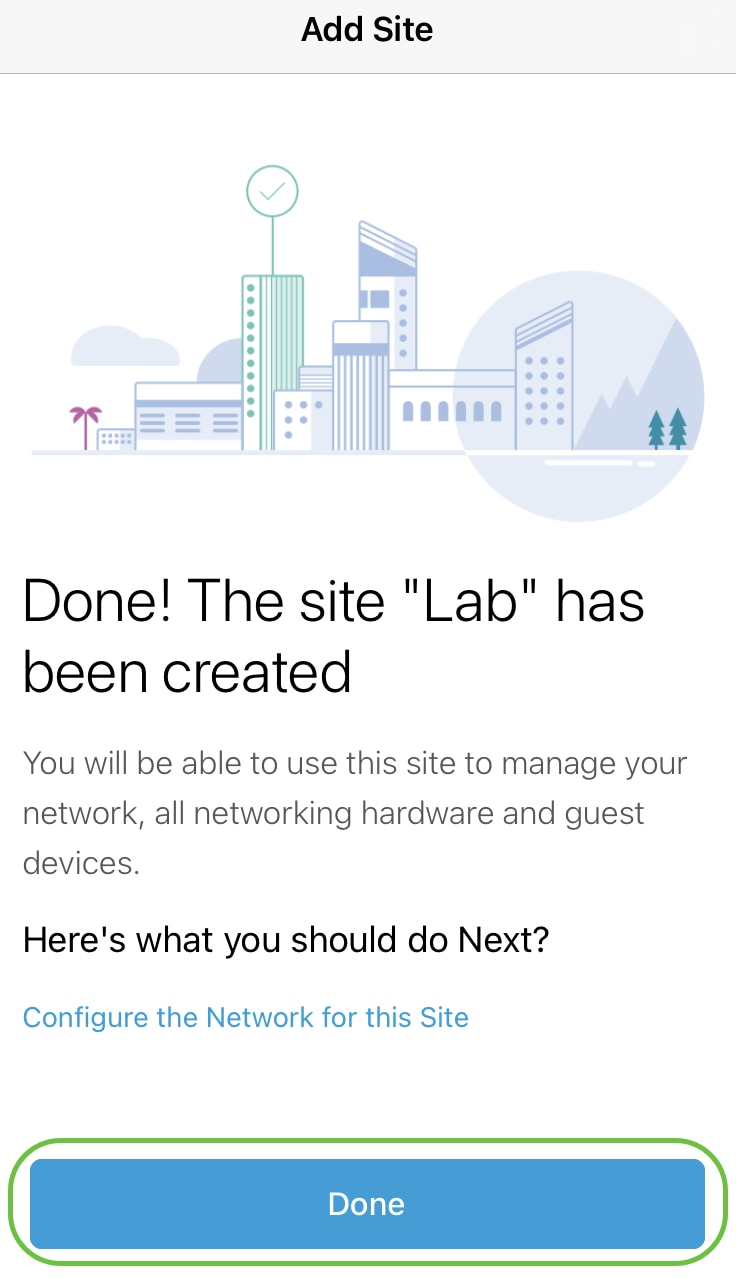
Siteconfiguratie
Om de site te configureren volgt u de volgende stappen:
Stap 1
Klik op Aan de slag.
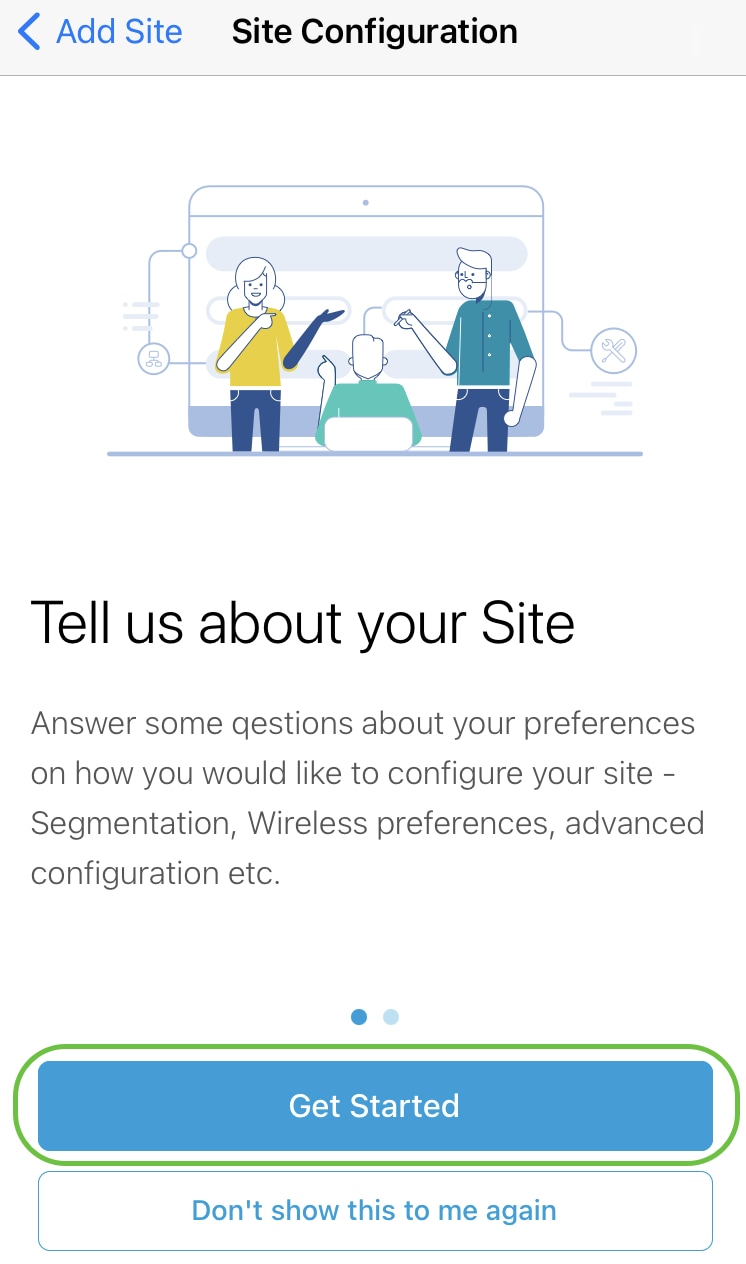
Stap 2
Kies een optie om de draadloze instellingen in uw netwerk te configureren. In dit voorbeeld is Ja, ik wil graag geselecteerd.
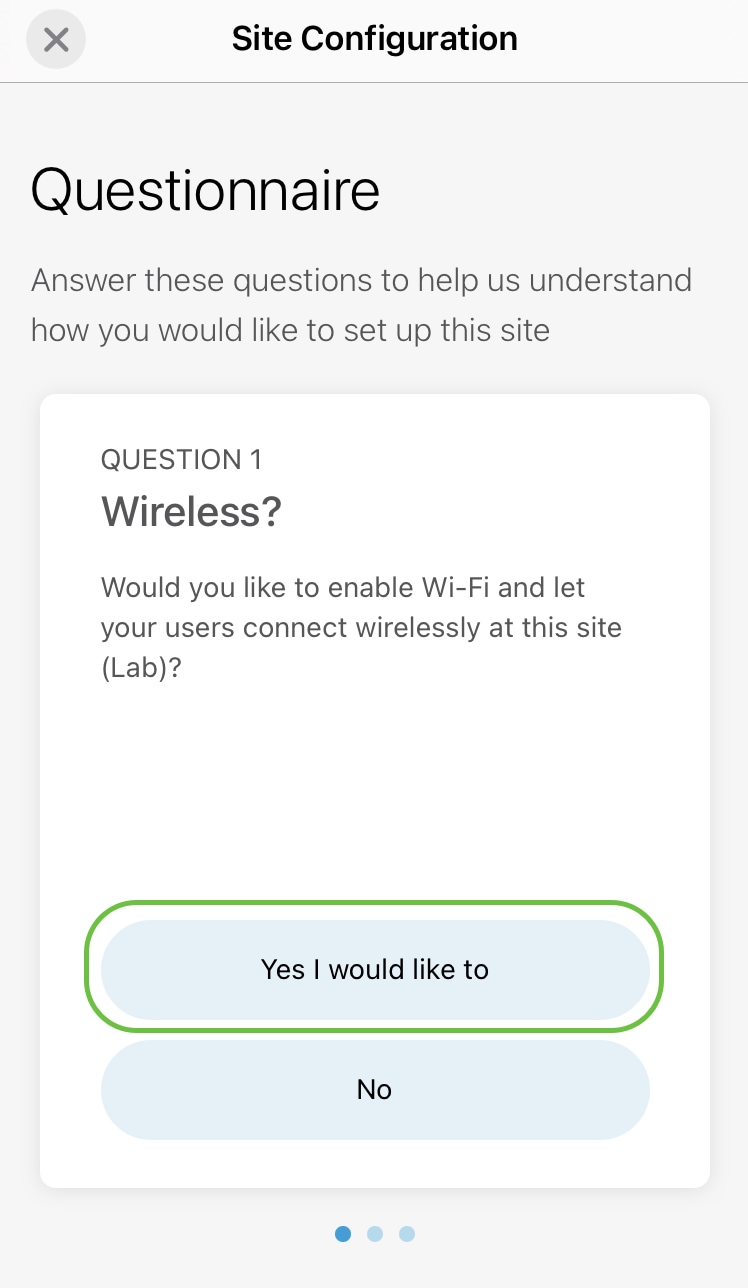
Stap 3
Als u meerdere netwerken hebt, kunt u deze configureren. In dit voorbeeld is slechts 1 prima geselecteerd.
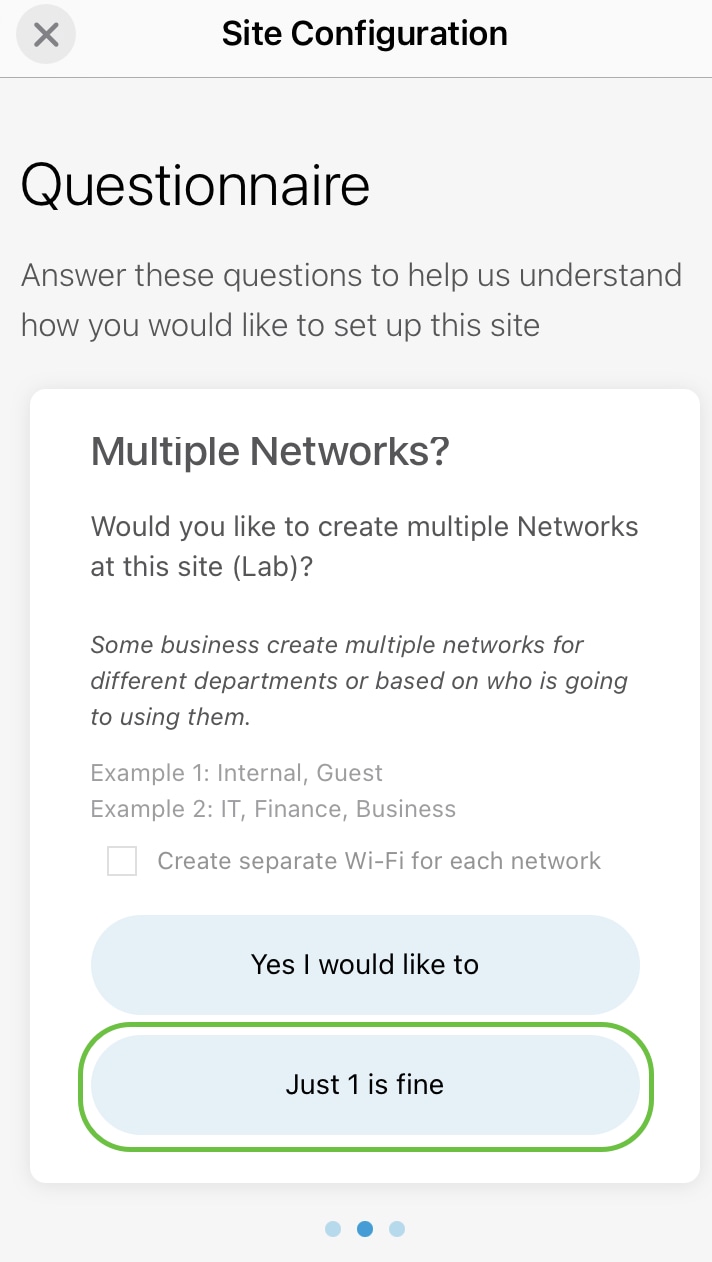
Stap 4
U kunt de geavanceerde instellingen handmatig of automatisch configureren. In dit voorbeeld is de optie Automatisch doen geselecteerd. Klik op Continue (Doorgaan).
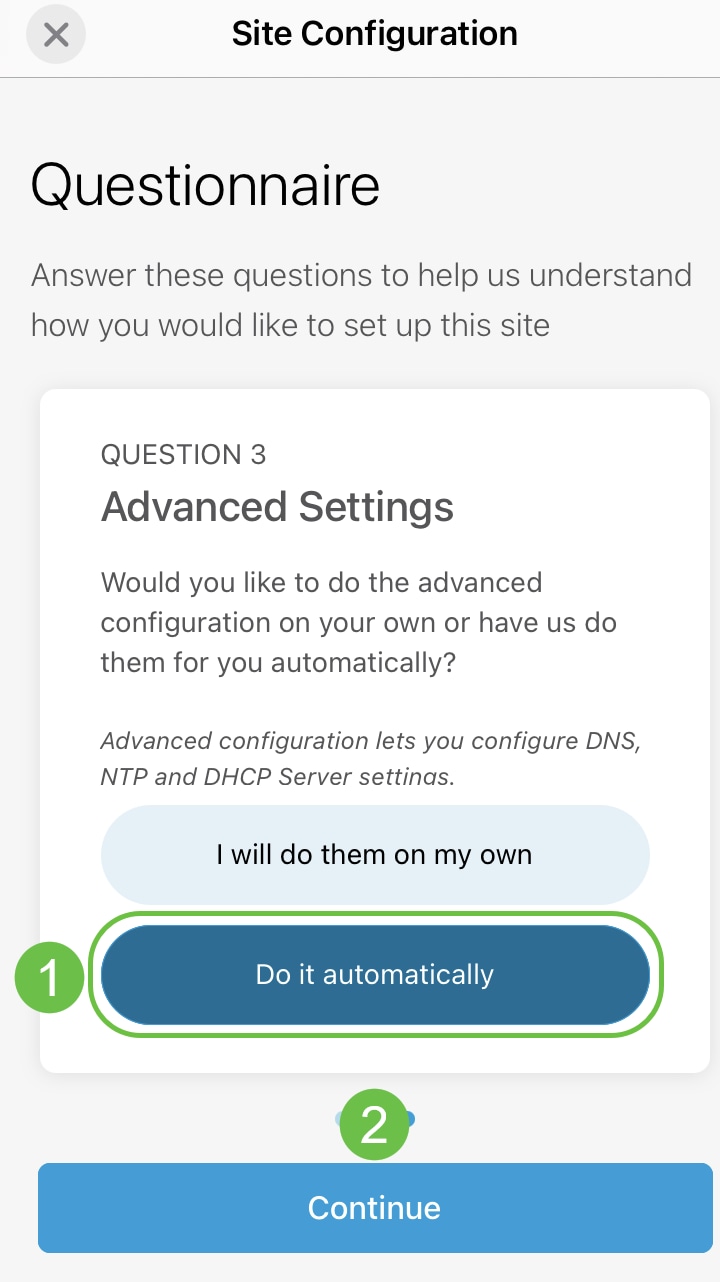
Stap 5
Typ een netwerknaam en klik op Volgende.
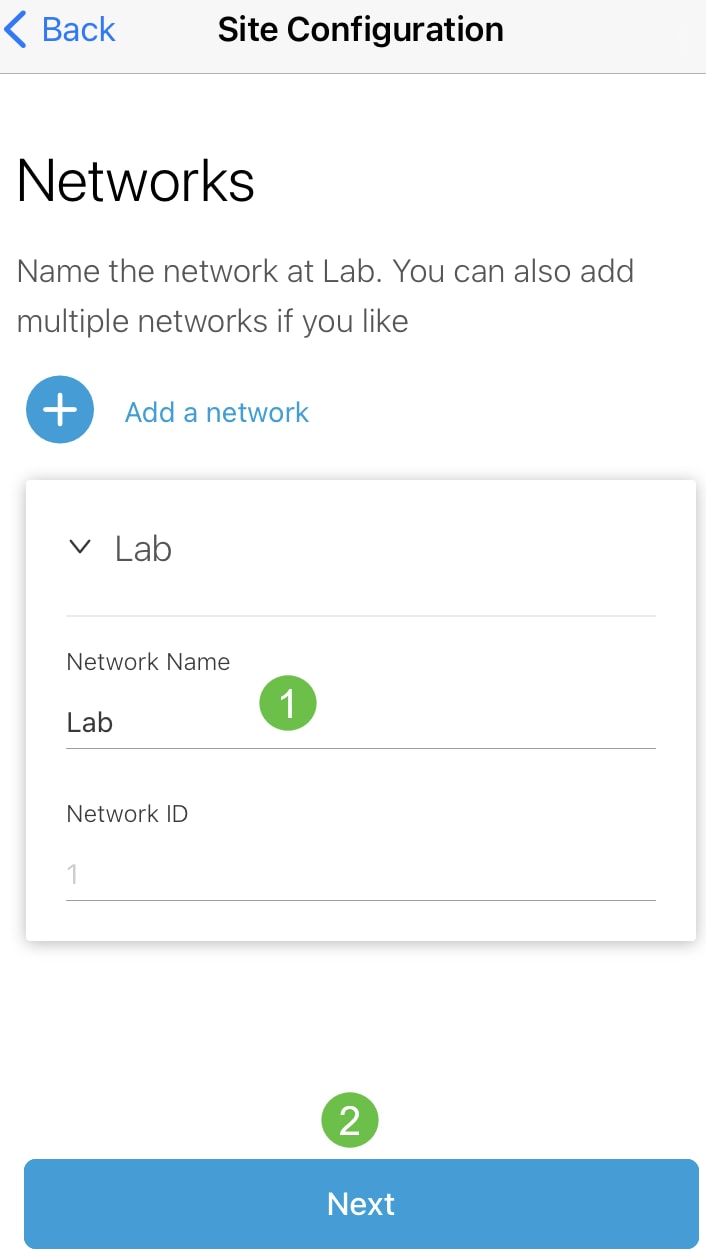
Als u meer netwerken wilt toevoegen, klikt u op + een netwerk toevoegen.
Stap 6
Typ een wachtwoord voor het netwerk en klik op Volgende.
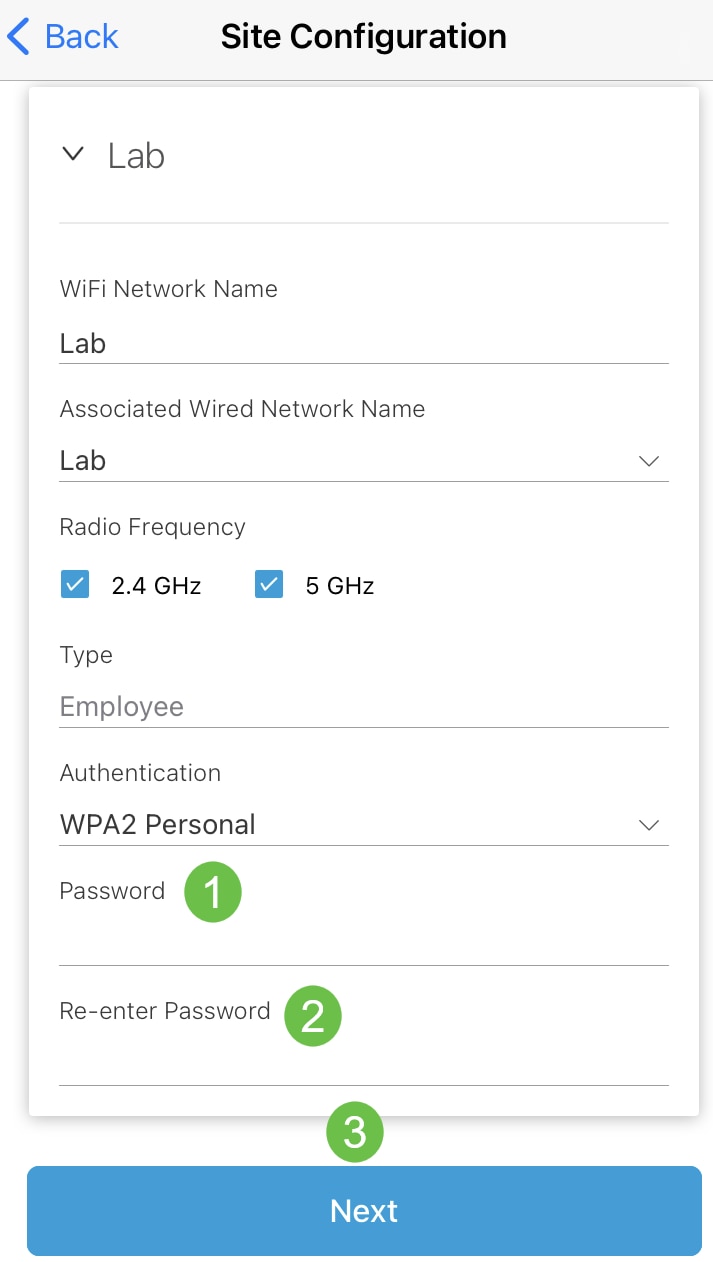
Stap 7
Klik op Volgende om verder te gaan.
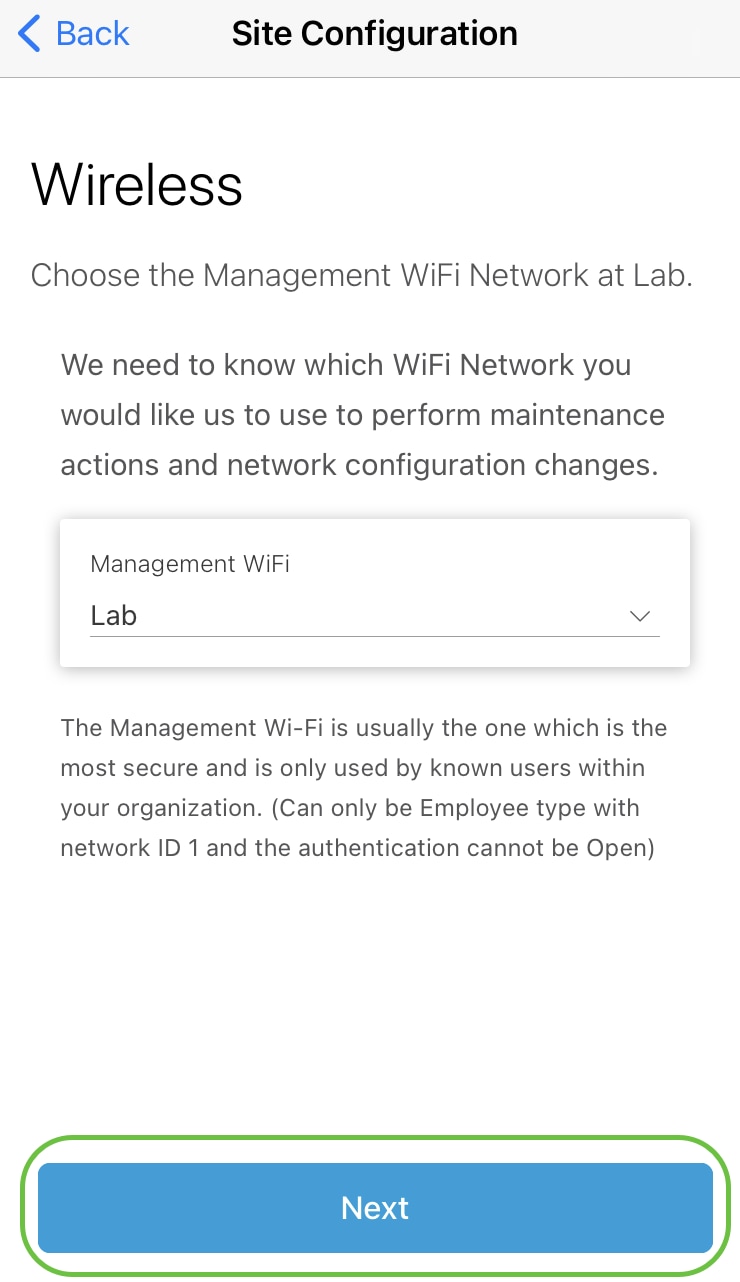
Stap 8
Controleer de details in het scherm Samenvatting. Klik op de knop Siteconfiguraties bevestigen om de configuratie te voltooien.
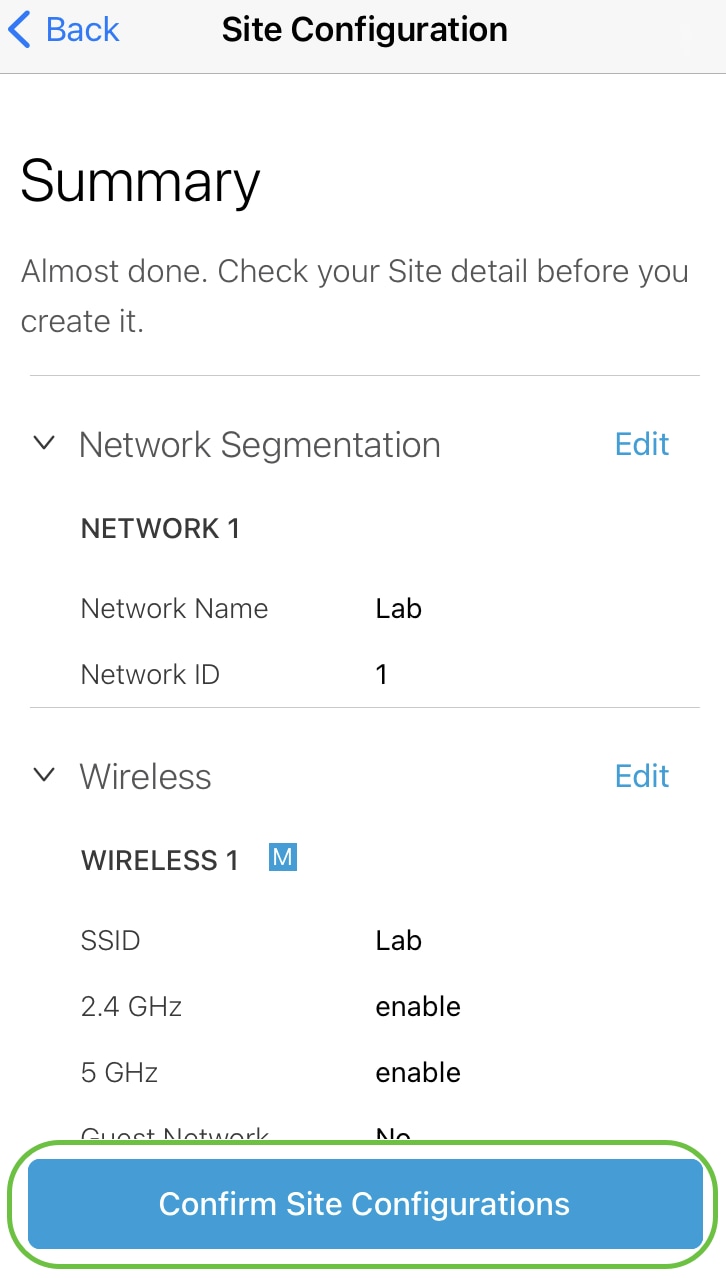
Stap 9
Klik op Gereed.
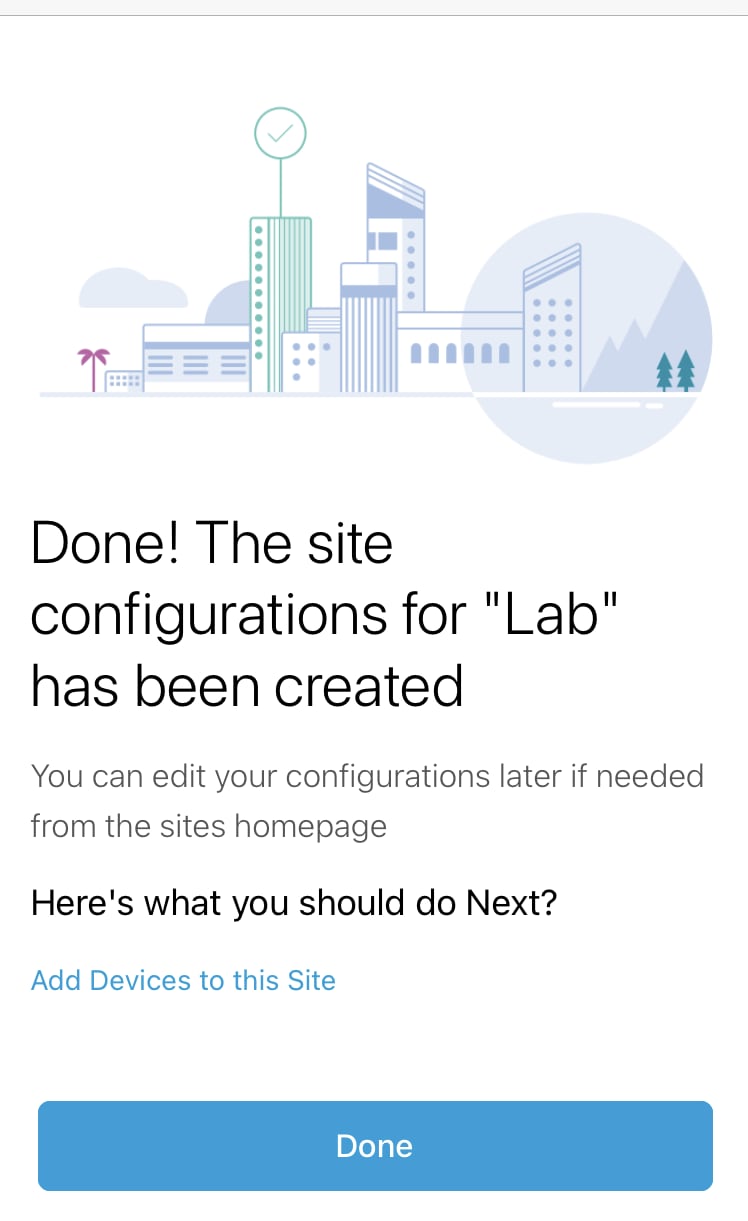
Apparaten toevoegen
Volg de volgende stappen voor het toevoegen van apparaten:
Stap 1
Klik op Apparaten toevoegen.
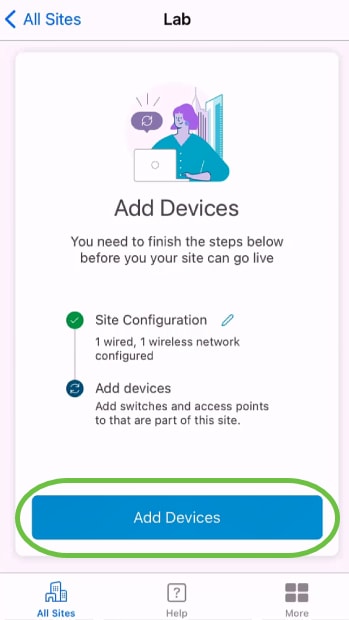
Stap 2
Klik op Aan de slag.
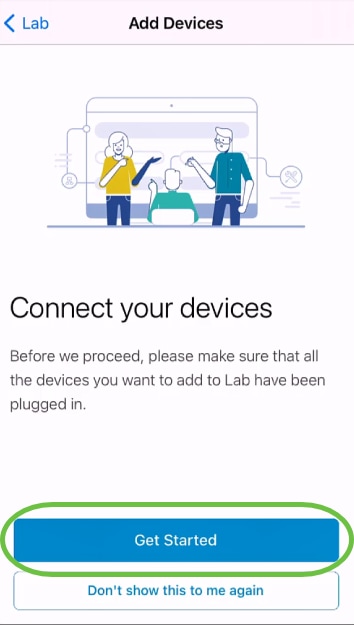
Stap 3
Klik op Join om zich aan te sluiten bij de standaard SSID van Cisco Business-Setup.
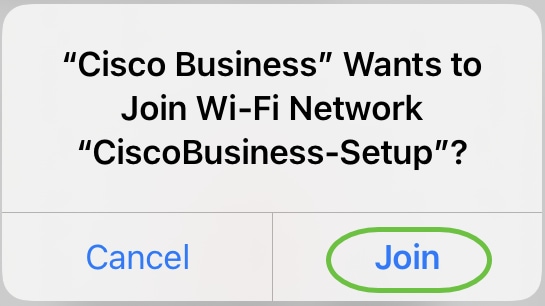
Zorg ervoor dat het draadloze toegangspunt volledig is opgestart en zich in de fabrieksinstellingen bevindt.
Stap 4
Klik op Gereed nadat de verbinding is gedetecteerd.
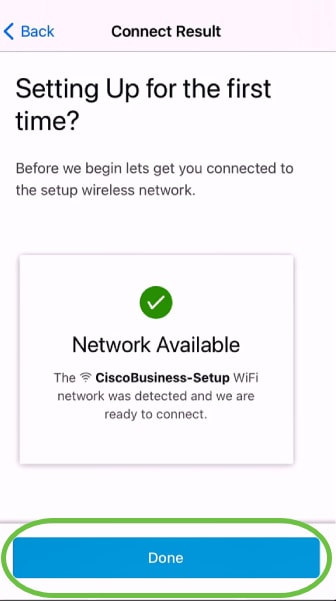
Stap 5
Klik op OK om Cisco Business Network toe te staan om apparaten van Cisco Business te vinden en er verbinding mee te maken.
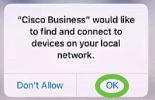
Stap 6
Het toegangspunt wordt gedetecteerd. In dit voorbeeld is het een Cisco Business Wireless access point. Klik op Cisco Business Wireless toevoegen .
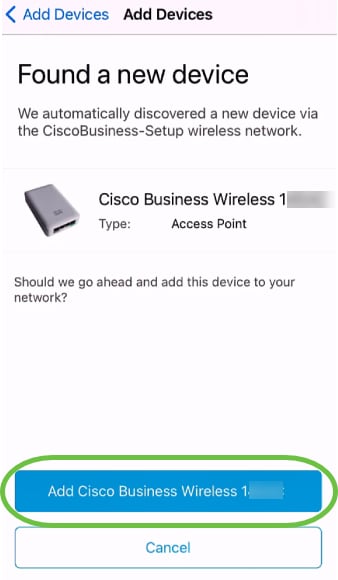
Stap 7
Er wordt een overzicht weergegeven van het apparaat en de instellingen. Klik op Apparaat toevoegen bevestigen.
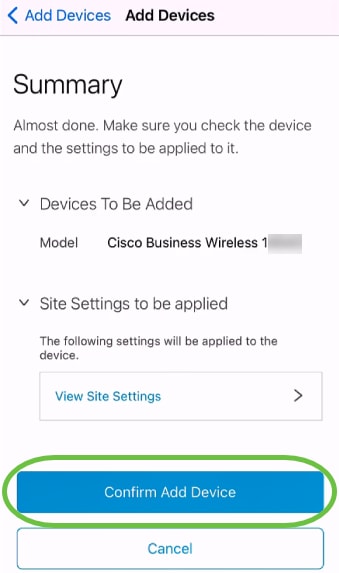
Er verschijnt een scherm met de voortgang van het toevoegen van het apparaat.
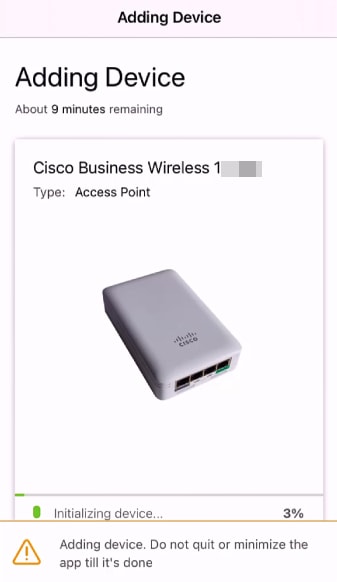
Stap 8
Klik op Join om het toegangspunt toe te staan zich aan te sluiten bij het netwerk dat u hebt gemaakt.
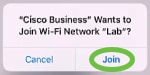
Stap 9
U ziet een scherm dat het apparaat met succes is geïmplementeerd. U kunt ervoor kiezen meer apparaten toe te voegen of op Gereed te klikken. In dit voorbeeld is Gereed geselecteerd.
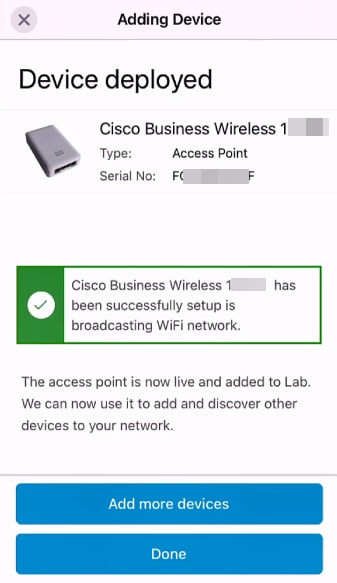
Stap 10
Klik op Gereed om naar de hoofdpagina te navigeren.
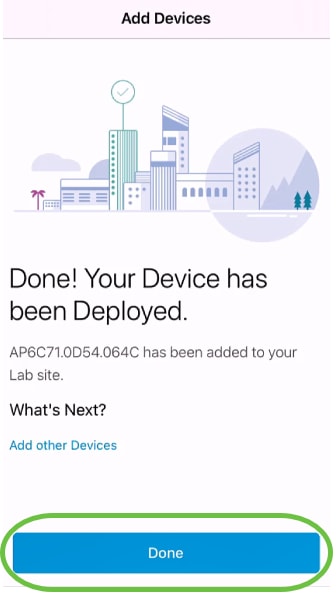
Conclusie
Dat was het! U hebt nu met succes de Cisco Business Mobile App gebruikt om het CBW 150 Series access point te implementeren. U kunt uw netwerk nu eenvoudig beheren.
Nu weet je waar je meer informatie kunt vinden of feedback kunt geven!
Op zoek naar meer artikelen over de Cisco Business Mobile-toepassing? Kijk niet verder! Klik op een van de onderstaande tags om direct naar dat onderwerp te worden gebracht. Geniet ervan!
Revisiegeschiedenis
| Revisie | Publicatiedatum | Opmerkingen |
|---|---|---|
1.0 |
06-Jul-2022 |
Eerste vrijgave |
 Feedback
Feedback